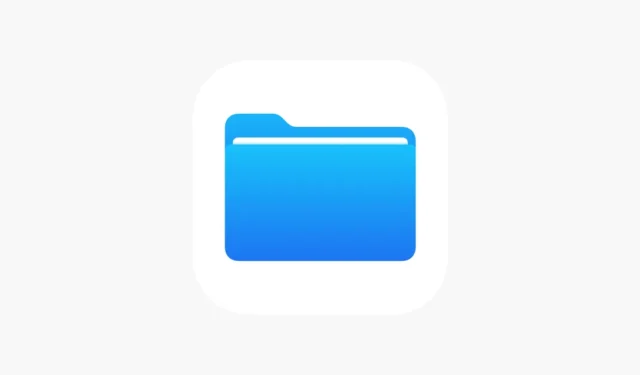
iOS 18 представляет захватывающие усовершенствования приложения «Файлы», значительно улучшая его функциональность и делая управление файлами на вашем iPhone более удобным для пользователя, чем когда-либо. Давайте рассмотрим новые функции и то, как они могут улучшить ваш рабочий процесс.
Настройка облака для рабочего стола и документов
Настройка облачного хранилища для папок рабочего стола и документов теперь проще, чем раньше. Вот как работает процесс:
- При настройке учетной записи стороннего облака на вашем устройстве вам будет предложено синхронизировать ваш рабочий стол и документы с облаком.
- Если вы предпочитаете не настраивать его сразу, не волнуйтесь! Вы можете легко настроить его позже в приложении «Настройки».
Эта функция упрощает создание резервных копий важных файлов и обеспечивает их доступность на всех ваших устройствах.
Сохраните загруженные файлы
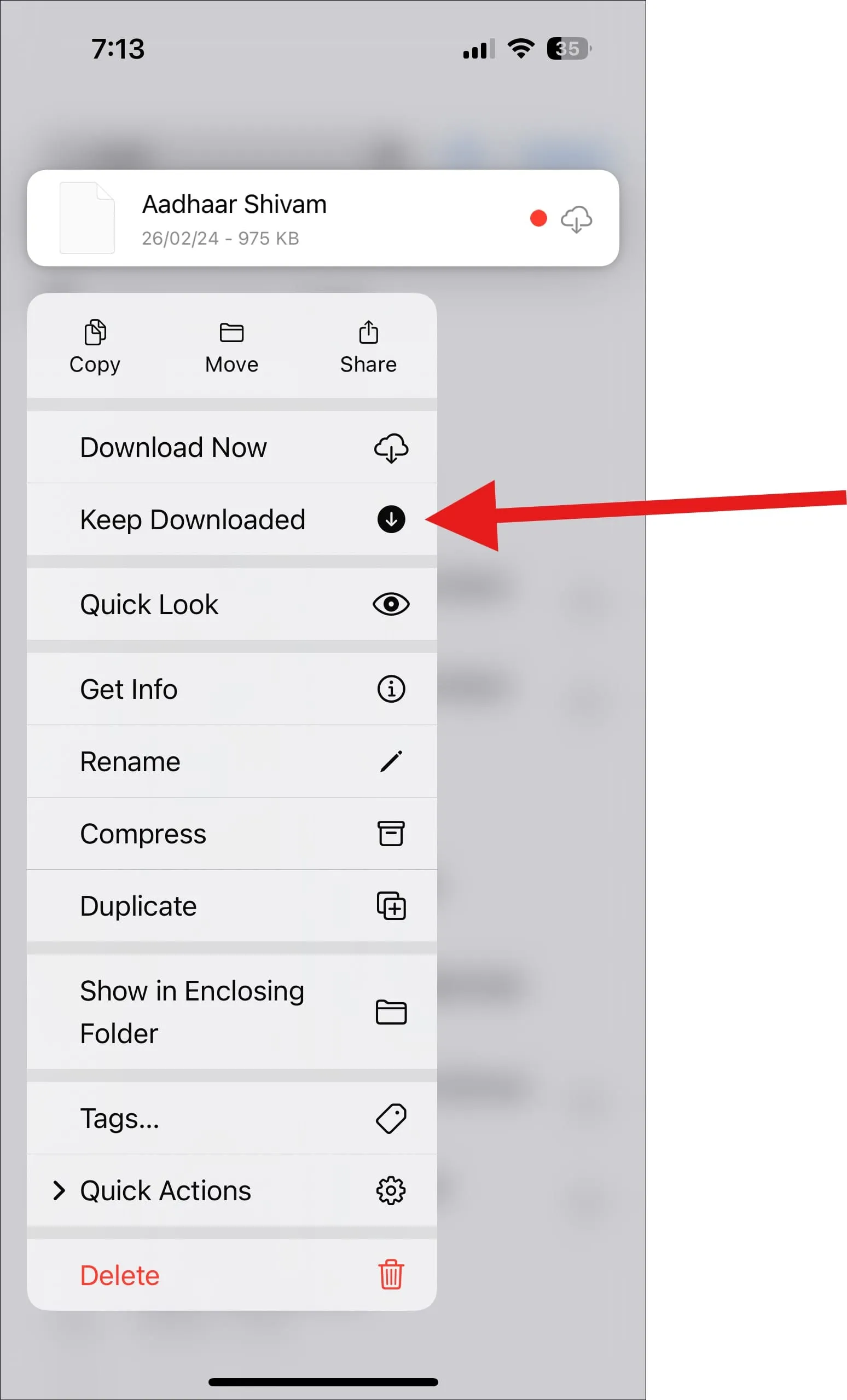
Вам когда-нибудь был нужен файл в автономном режиме, а вы обнаружили, что он недоступен? Новая функция «Сохранить загруженным» решает эту проблему:
- Выберите определенные файлы iCloud, которые вы хотите сохранить на своем устройстве для использования в автономном режиме.
- Любые изменения, внесенные в эти файлы в автономном режиме, будут синхронизированы с iCloud после повторного подключения к Интернету.
Это гарантирует, что ваши важные файлы всегда будут под рукой, независимо от наличия у вас интернета.
Расширенные форматы файлов для внешних накопителей
Если у вас iPhone с USB-C, теперь у вас есть больше возможностей для форматирования внешних дисков:
- Нажмите и удерживайте внешний диск в приложении «Файлы».
- Выберите форматирование диска в одной из следующих файловых систем:
- APFS (файловая система Apple)
- exFAT
- MS-DOS (FAT32)
Эта дополнительная гибкость позволяет использовать внешние накопители с более широким спектром устройств и операционных систем.
Как стереть внешний диск
Очистка внешнего диска теперь стала простой задачей:
- Подключите внешний диск к iPhone.
- Откройте приложение «Файлы» и найдите подключенный диск.
- Нажмите и удерживайте значок диска.
- В появившемся меню выберите «Стереть».
Эта функция позволяет быстро и легко стереть данные с внешнего диска прямо с вашего iPhone, устраняя необходимость в компьютере.
Последствия этих особенностей
Улучшенная интеграция с облаком. Новый процесс настройки облачного хранилища упрощает синхронизацию рабочего стола и документов на всех устройствах. Это особенно полезно для тех, кто регулярно работает с файлами на iPhone, iPad и Mac.
Улучшенный офлайн-доступ. С функцией «Сохранить загруженным» вы можете быть уверены, что важные файлы всегда доступны, даже без подключения к Интернету. Это особенно полезно для часто путешествующих или тех, кому требуется надежный доступ к файлам в районах с ограниченным подключением.
Больше гибкости с внешними дисками. Расширенные возможности форматирования и оптимизированная функция стирания облегчают управление внешними устройствами хранения данных непосредственно с вашего iPhone. Это ценно для людей, регулярно переносящих файлы между различными устройствами или операционными системами.
Эти функции предназначены для улучшения возможностей управления файлами на устройствах iOS. Теперь вы можете выполнять многочисленные задачи, связанные с файлами, прямо на вашем iPhone, что потенциально снижает зависимость от компьютера для определенных операций.




Добавить комментарий